ppt2010中怎如何入excel表格教程
发布时间:2017-06-13 10:40
相关话题
为了给ppt文档添加数据来进行辅助说明,我们可以在ppt中插入excel表格,但是对于大多数人来说还是不太懂下面就让小编告诉你 ppt2010插入excel表的方法,欢迎大家来到学习。
ppt2010中怎么插入excel表格的方法
一、启动PowerPoint 2010,单击菜单栏--插入--对象。

二、在弹出的对话框中勾选新建,选择Microsoft Excel 工作表,确定。
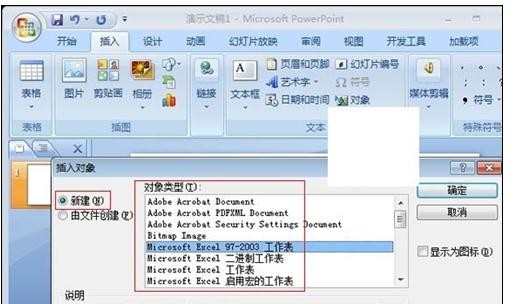
三、可以看到PowerPoint界面产生了一个表格,双击它。

四、这时会在PowerPoint界面出现Excel表格的相关功能,我们可以将数据复制到此,也可以自己填写,例如,我填写办公。
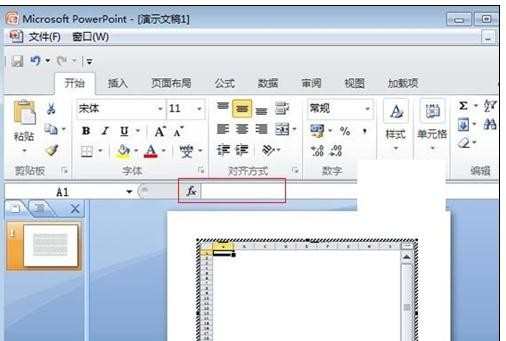
五、相应的,在PowerPoint里面的工作表也会生成你填写进去的内容。

猜你感兴趣:
1.如何在ppt2010中添加excel表格
2.ppt2010如何插入excel表
3.excel2010表格同步ppt怎么做
4.如何在PPT插入excel
5.在ppt中怎样插入excel表格

ppt2010中怎如何入excel表格教程的评论条评论